உள்ளடக்க அட்டவணை
இந்தக் கட்டுரையில், எக்செல் ல் குறிப்புகளை அகற்றுவதைக் கற்றுக்கொள்வோம். Excel 365 இல் குறிப்புகளை நினைவூட்டல்களாகப் பயன்படுத்துகிறோம். குறிப்புகள் சில முக்கியமான விஷயங்களை மற்றவர்களுக்குப் புரியவைக்கும் வகையில் ஆவணத்தை அறிவிக்க உதவுகின்றன. முந்தைய பதிப்புகளில், குறிப்புகள் என்பதற்குப் பதிலாக கருத்துகள் ஐப் பயன்படுத்தினோம். இன்று, எக்செல் இல் குறிப்புகளை அகற்ற 5 எளிதான முறைகளை நாங்கள் காண்பிப்போம். Excel இன் முந்தைய பதிப்புகளில் உள்ள கருத்துகளை நீக்குவதற்கும் இதே முறைகளைப் பயன்படுத்தலாம். எனவே, மேலும் தாமதிக்காமல், விவாதத்தைத் தொடங்கலாம்.
பயிற்சிப் புத்தகத்தைப் பதிவிறக்கவும்
பயிற்சிப் புத்தகத்தை இங்கே பதிவிறக்கவும்.
Remove Notes.xlsm<2
எக்செல் இல் குறிப்புகளை அகற்ற 5 எளிய வழிகள்
முறைகளை விளக்க, வேலை நேரம் & சில ஊழியர்களின் சம்பளம். அதில் சில முக்கிய குறிப்புகளும் உள்ளன. சில எளிய முறைகளைப் பயன்படுத்தி குறிப்புகளை அகற்ற முயற்சிப்போம்.
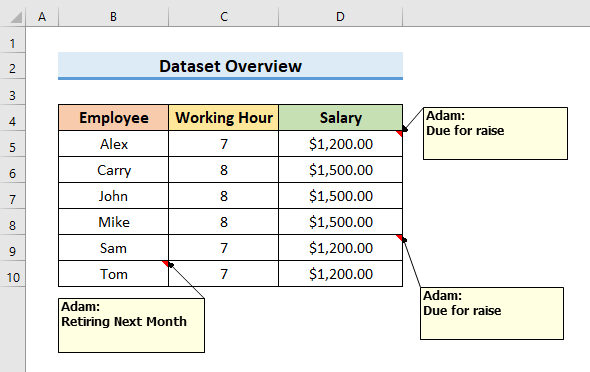
1. எக்செல்
முதல் முறையில் குறிப்புகளை நீக்க Delete விருப்பத்தைப் பயன்படுத்தவும். எக்செல் இல் குறிப்புகளை அகற்ற நீக்கு விருப்பத்தைப் பயன்படுத்தவும். இந்த முறையைப் பயன்படுத்தி, நீங்கள் ஒரு குறிப்பு மற்றும் பல குறிப்புகள் இரண்டையும் நீக்குகிறீர்கள். முழு செயல்முறையையும் அறிய கீழே உள்ள படிகளைப் பின்பற்றுவோம்.
படிகள்:
- தொடங்க, உங்கள் தரவுத்தொகுப்பில் உள்ள கலத்தைத் தேர்ந்தெடுத்து Ctrlஐ அழுத்தவும் + A பயன்படுத்தப்பட்ட அனைத்து கலங்களையும் தேர்ந்தெடுக்க.
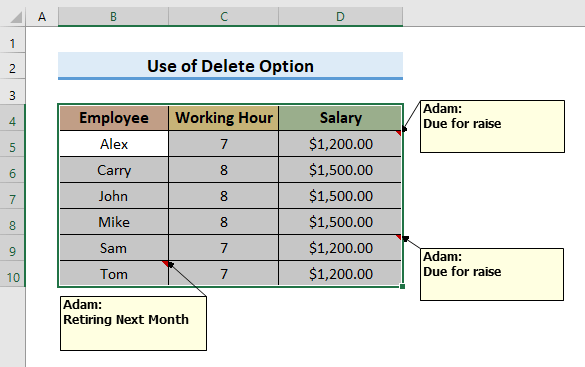
- அதன் பிறகு, மதிப்பாய்வு தாவல் மற்றும் நீக்கு இலிருந்து கிளிக் செய்யவும் கருத்துகள் பிரிவு.
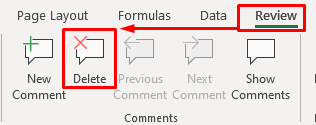
- உடனடியாக, உங்களால் எல்லா குறிப்புகளையும் அகற்ற முடியும்.
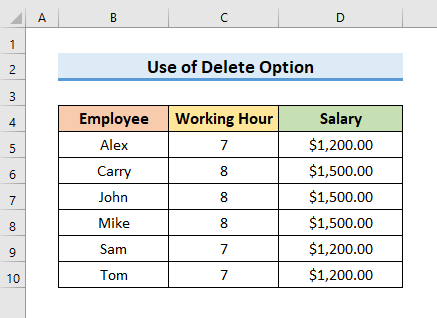
- ஒரு குறிப்பை அழிக்க, குறிப்பைக் கொண்டிருக்கும் கலத்தைத் தேர்ந்தெடுக்கவும்.
- பின், நீக்கு பொத்தானைக் கிளிக் செய்யவும். மதிப்பாய்வு
ஒர்க்ஷீட்டில் உள்ள அனைத்து குறிப்புகளையும் நீக்க, எக்செல் இன் சிறப்பு அம்சத்திற்குச் செல் அம்சத்தைப் பயன்படுத்தலாம். இந்த செயல்முறை நேரடியானது. இங்கே, முந்தைய தரவுத்தொகுப்பைப் பயன்படுத்துகிறோம். முறையை அறிய கீழே உள்ள படிகளில் கவனம் செலுத்துவோம்.
படிகள்:
- முதலில், F5 விசையை அழுத்தவும் உரையாடல் பெட்டியைத் திறக்க விசைப்பலகையில்.
- இரண்டாவதாக, உரையாடல் பெட்டியிலிருந்து சிறப்பு ஐத் தேர்ந்தெடுக்கவும். 14>
- அதன் பிறகு, குறிப்புகள் ஐத் தேர்ந்தெடுத்து, தொடர சரி என்பதைக் கிளிக் செய்யவும்.
- சரி என்பதைக் கிளிக் செய்த பிறகு, குறிப்புகளைக் கொண்ட கலங்கள் தேர்ந்தெடுக்கப்படும்.
- பின்வரும் படிநிலையில், தேர்ந்தெடுக்கப்பட்ட எந்தக் கலத்திலும் வலது கிளிக் செய்யவும் மற்றும் சூழல் மெனு இலிருந்து குறிப்பை நீக்கு என்பதைத் தேர்ந்தெடுக்கவும்.
- இறுதியாக, கீழே உள்ள படம் போன்ற முடிவுகளைக் காண்பீர்கள்.
- ஆரம்பத்தில், தரவுத்தொகுப்பில் ஒரு கலத்தைத் தேர்ந்தெடுத்து, பயன்படுத்திய அனைத்து கலங்களையும் தேர்ந்தெடுக்க Ctrl + A ஐ அழுத்தவும்.
- அதன் பிறகு, முகப்பு தாவலுக்குச் சென்று அழி என்பதைத் தேர்ந்தெடுக்கவும். கீழ்தோன்றும் மெனு தோன்றும்.
- அங்கிருந்து கருத்துகள் மற்றும் குறிப்புகளை அழிக்க என்பதைத் தேர்ந்தெடுக்கவும் இறுதியில், அனைத்து குறிப்புகளும் அகற்றப்படும்.
- எக்செல் இல் குறிப்புகளைச் சேர்ப்பது எப்படி (அல்டிமேட் கையேடு)
- கருத்துகளை எக்செல் குறிப்புகளாக மாற்றவும் ( 3 பொருத்தமான வழிகள்)
- எக்செல் இல் எனது குறிப்புகளை நகர்த்துவதை எவ்வாறு நிறுத்துவது (2 பயனுள்ள முறைகள்)
- முதலில், டெவலப்பர் தாவலுக்குச் சென்று விஷுவலைத் திறக்க விஷுவல் பேசிக் ஐத் தேர்ந்தெடுக்கவும்.அடிப்படை சாளரம்.
- மாற்றாக, அதைத் திறக்க Alt + F11 ஐ அழுத்தவும்.
- இரண்டாம் கட்டத்தில், செருகு என்பதைத் தேர்ந்தெடுத்து, கீழ்தோன்றும் மெனுவிலிருந்து தொகுதி ஐத் தேர்ந்தெடுக்கவும். இது தொகுதி சாளரத்தைத் திறக்கும்.
- இப்போது, தொகுதி சாளரத்தில் குறியீட்டை உள்ளிடவும்:
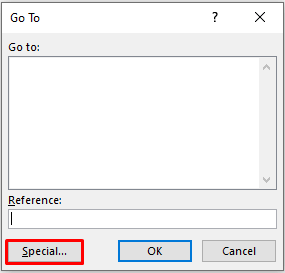
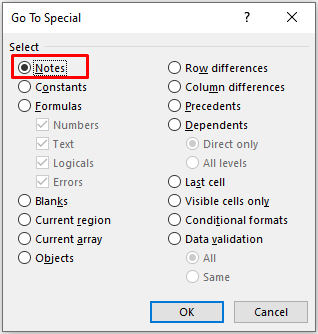
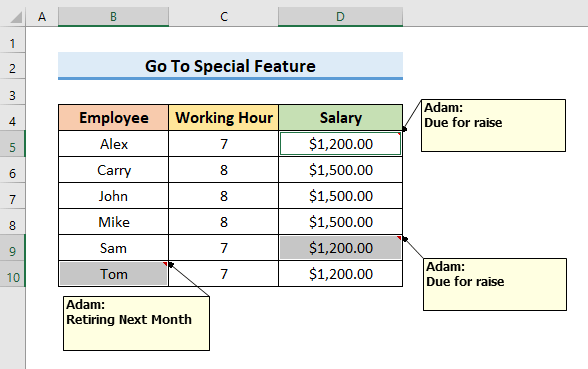
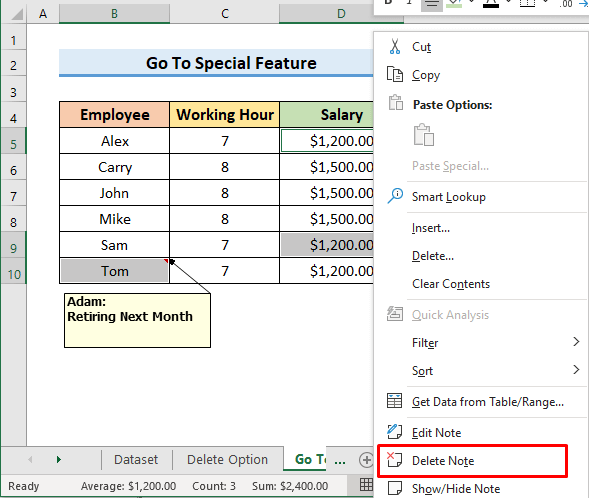
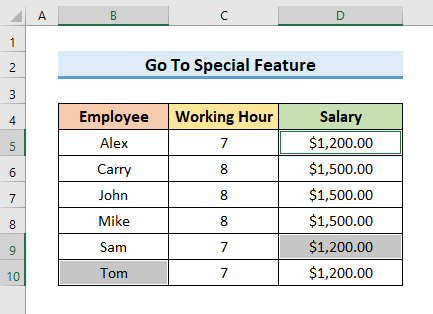
3. எக்செல் பயன்படுத்தி குறிப்புகளை அகற்றவும்'கருத்துகள் மற்றும் குறிப்புகளை அழி' விருப்பம்
எக்செல் இல் குறிப்புகளை அகற்ற மற்றொரு வழி ' கருத்துகள் மற்றும் குறிப்புகளை அழி ' விருப்பத்தைப் பயன்படுத்துவது. ஒரு குறிப்பை அல்லது பல குறிப்புகளை நீக்க இந்த முறையைப் பயன்படுத்தலாம். முகப்பு தாவலில் ' கருத்துகள் மற்றும் குறிப்புகளை அழி ' விருப்பத்தை நீங்கள் காணலாம்.
படிகள்:
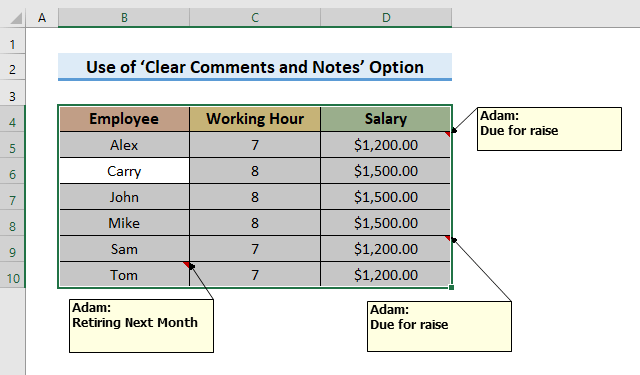
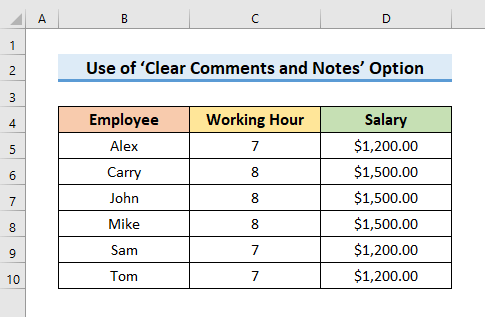
மேலும் படிக்க: எக்செல் இல் திரிக்கப்பட்ட கருத்துகள் மற்றும் குறிப்புகளுக்கு இடையே உள்ள வேறுபாடு
இதே போன்ற வாசிப்புகள்
4. அகற்ற எக்செல் VBA ஐப் பயன்படுத்தவும் ஒர்க்ஷீட்டில் இருந்து அனைத்து குறிப்புகளும்
ஒரு பணித்தாளில் இருந்து அனைத்து குறிப்புகளையும் அகற்ற VBA ஐயும் பயன்படுத்தலாம். VBA பல பணிகளை மிக எளிதாக செய்ய அனுமதிக்கிறது. மீண்டும் ஒருமுறை, முந்தைய தரவுத்தொகுப்பைப் பயன்படுத்துவோம்.
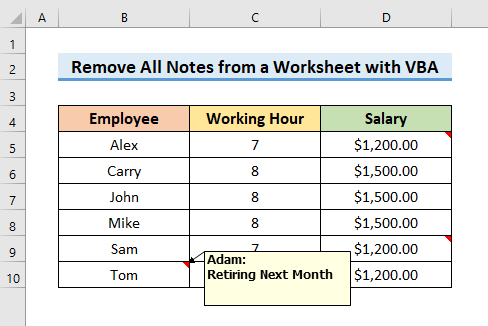
முறையை அறிய கீழே உள்ள படிகளைப் பின்பற்றவும்.
படிகள்: <3
 <3
<3
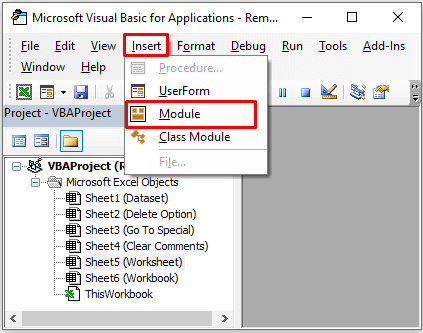 3>
3>
6927
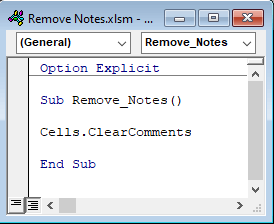
- பின், குறியீட்டைச் சேமிக்க Ctrl + S ஐ அழுத்தவும்.
- அதன் பிறகு, F5 விசையை அழுத்தி, மேக்ரோஸ் சாளரத்திலிருந்து குறியீட்டை இயக்கவும்.
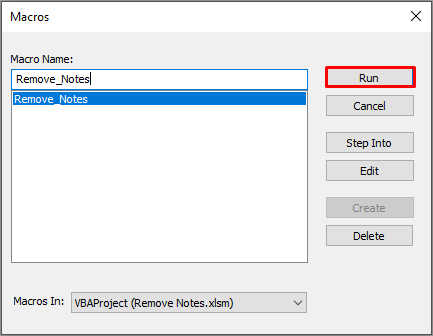
- இறுதியாக, குறியீட்டை இயக்கிய பின் குறிப்புகள் நீக்கப்படும்.
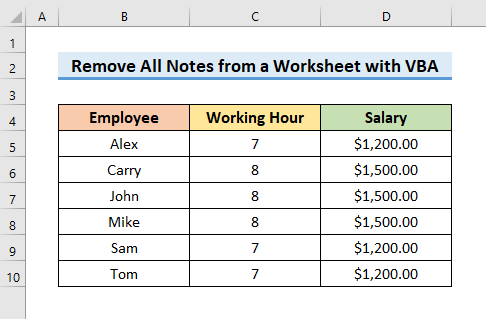
5. Excel VBA உடன் முழுப் பணிப்புத்தகத்திலிருந்து குறிப்புகளை நீக்கவும்
0>முந்தைய முறையில், பணித்தாளில் இருந்து குறிப்புகளை அகற்றினோம். ஆனால் இந்த முறையில், VBA ஐப் பயன்படுத்தி முழுப் பணிப்புத்தகத்திலிருந்து குறிப்புகளை நீக்குவோம். எனவே, தாமதமின்றி, படிகளைக் கற்றுக்கொள்வோம்.படிகள்:
- முதலில், விஷுவல் பேசிக் இலிருந்து ஐத் தேர்ந்தெடுக்கவும். ரிப்பனில் 1>டெவலப்பர் தாவல். இது விஷுவல் பேசிக் சாளரத்தைத் திறக்கும்.

- பின்வரும் படியில் செருகு ஐத் தேர்ந்தெடுத்து பின்னர் , தொகுதி என்பதைத் தேர்ந்தெடுக்கவும்.

- தொகுதி ஐத் தேர்ந்தெடுத்த பிறகு, தொகுதி சாளரம் நிகழும்.
- இப்போது, தொகுதி சாளரத்தில் குறியீட்டை உள்ளிடவும்:
3592
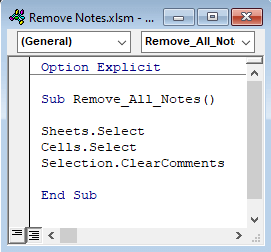
- அதன் பிறகு, குறியீட்டைச் சேமிக்க Ctrl + S ஐ அழுத்தவும்.
- குறியீட்டை இயக்க, விசைப்பலகையில் F5 விசையை அழுத்தவும். ஒரு மேக்ரோக்கள் சாளரம் தோன்றும்.
- தேவையான குறியீட்டைத் தேர்ந்தெடுத்து, மேக்ரோஸ் சாளரத்தில் இயக்கு என்பதைக் கிளிக் செய்யவும்.
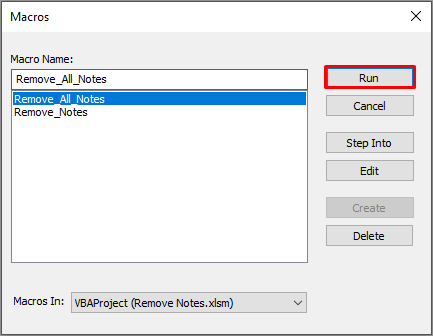
- இறுதியில், இது அனைத்து தாள்களையும் அழித்து அனைத்து குறிப்புகளையும் அழிக்கும்.
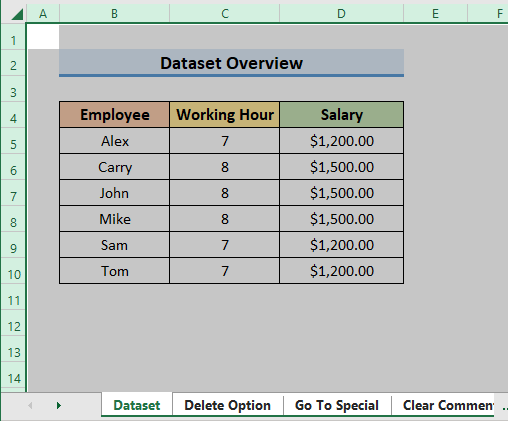
Excel இல் 'கருத்தை நீக்கு' பொத்தானைச் சேர்க்கவும். விரைவு அணுகல் கருவிப்பட்டி
குறிப்புகளை விரைவாக அகற்ற, விரைவு அணுகல் கருவிப்பட்டியில் கருத்தை நீக்கு பொத்தானைச் சேர்க்கலாம். இது நேரத்தை மிச்சப்படுத்துகிறது மற்றும் செயல்முறையை எளிதாக்குகிறது. சில படிகளைப் பின்பற்றுவதன் மூலம் விரைவு அணுகல் கருவிப்பட்டியில் கருத்தை நீக்கு பொத்தானைச் சேர்க்கலாம். மேலும் அறிய, கீழே உள்ள படிகளைக் கவனிப்போம்.
படிகள்:
- முதலில், விரைவு அணுகலைத் தனிப்பயனாக்கு கருவிப்பட்டி <2 என்பதைக் கிளிக் செய்யவும்>ஐகான் மற்றும் கீழ்தோன்றும் மெனுவிலிருந்து மேலும் கட்டளைகள் என்பதைத் தேர்ந்தெடுக்கவும்.
- இது எக்செல் விருப்பங்கள் சாளரத்தைத் திறக்கும்.
<38
- இப்போது, எக்செல் விருப்பங்கள் சாளரத்தின் உள்ளே உள்ள ' இலிருந்து கட்டளைகளைத் தேர்ந்தெடு ' பிரிவில் எல்லா கட்டளைகளும் என்பதைத் தேர்ந்தெடுக்கவும்.
- பின்னர், கருத்தை நீக்கு என்பதைத் தேர்ந்தெடுத்து, விரைவு அணுகல் கருவிப்பட்டியில் குறிப்புகளை நீக்குவதற்கான விருப்பங்களைச் செருக சேர் என்பதைக் கிளிக் செய்யவும்.
- அதன் பிறகு, தொடர சரி கிளிக் செய்யவும்.
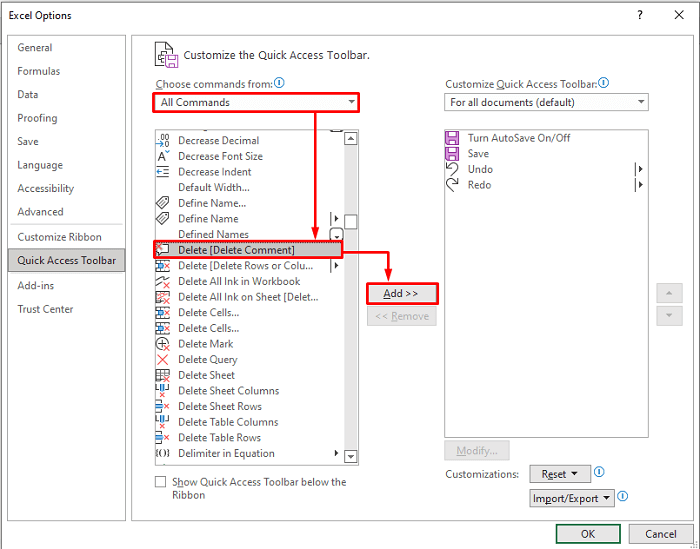
- இறுதியாக, ' கருத்தை நீக்கு ' பட்டனை நீங்கள் காண்பீர்கள் விரைவு அணுகல் கருவிப்பட்டி .
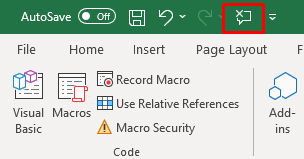
முடிவு
இந்தக் கட்டுரையில், 5 என்பதை நிரூபித்துள்ளோம் எக்செல் இல் குறிப்புகளை அகற்ற எளிதான முறைகள். இந்த முறைகள் உங்கள் பணிகளைச் செய்ய உதவும் என்று நம்புகிறேன்எளிதாக. மேலும், கருத்துகளை நீக்க அதே முறைகளைப் பயன்படுத்தலாம். மேலும், கட்டுரையின் தொடக்கத்தில் பயிற்சி புத்தகத்தையும் சேர்த்துள்ளோம். உங்கள் திறமைகளை சோதிக்க, உடற்பயிற்சி செய்ய அதை பதிவிறக்கம் செய்யலாம். இது போன்ற கூடுதல் கட்டுரைகளுக்கு ExcelWIKI இணையதளத்தைப் பார்வையிடவும். கடைசியாக, உங்களுக்கு ஏதேனும் ஆலோசனைகள் அல்லது கேள்விகள் இருந்தால், கீழே உள்ள கருத்துப் பிரிவில் கேட்கவும்.

